windows10下载到u盘安装步骤
- 分类:Win10 教程 回答于: 2022年08月17日 11:30:02
想要将windows10下载到u盘安装的话,只需要找到合适的u盘装机工具即可。这里就以小鱼一键重装系统工具为例,给大家演示下详细的windows10下载到u盘安装的方法步骤:
工具/原料:
系统版本:windows10系统
品牌型号:华硕a豆15
软件版本:小鱼一键重装系统和一个8g以上的空白u盘
方法/步骤:
1、在电脑上下载安装好小鱼一键重装系统工具,插入空白u盘进电脑,然后打开软件选择制作系统模式点击制作。

2、选择需要的windows10系统,点击开始制作启动盘。

3、等待软件将windows10系统到u盘,制作u盘启动盘成功后,先预览需要安装的电脑主板的启动热键,再拔除u盘退出。

4、插入启动盘进电脑中,开机不断按启动热键进启动界面,选择u盘启动项进入pe系统。在pe系统桌面上打开小鱼装机工具,选择win10系统点击安装。

5、一般默认将系统安装到系统盘c盘,等待安装完成后,选择立即重启电脑。

6、等待进入到win10系统桌面即表示安装成功。
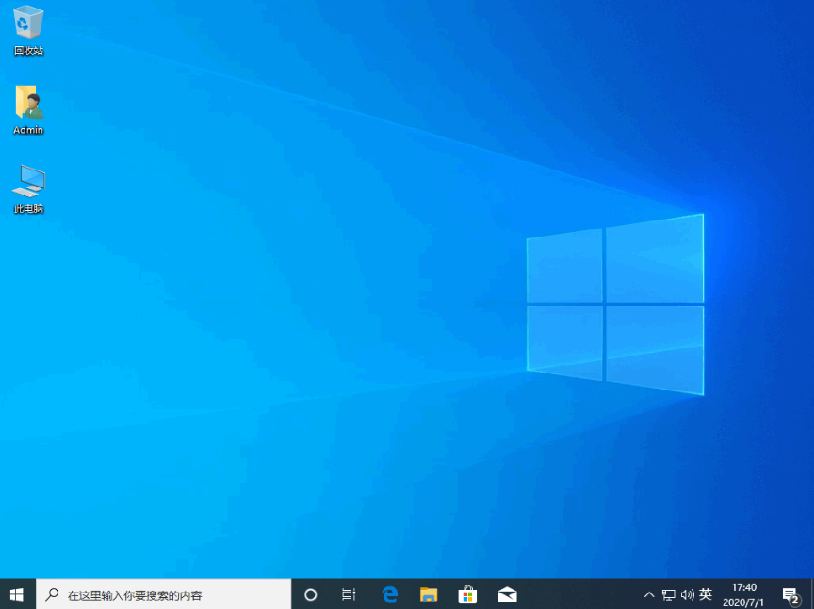
注意事项:在安装系统之前,先备份好系统盘的相关数据,避免丢失。关闭电脑的杀毒软件,避免被拦截导致安装失败。
总结:
以上便是借助小鱼一键重装系统工具将windows10下载到u盘安装的方法步骤,操作更加简单便捷,适合电脑新手使用。有不懂的网友可以参照教程操作。
 有用
26
有用
26


 小白系统
小白系统


 1000
1000 1000
1000 1000
1000 1000
1000 1000
1000 1000
1000 1000
1000 1000
1000 1000
1000 1000
1000猜您喜欢
- 格式刷快捷键,小编教你Word格式刷快捷..2018/04/20
- win10安装教程:轻松学会使用U盘安装步..2024/02/01
- Win8升级Win10:简易教程分享..2023/11/16
- windows10激活工具,小编教你使用激活..2018/08/21
- 小编教你windows7系统安装升级到电脑..2017/06/25
- 使用小白装机工具给win10更新系统教程..2022/04/08
相关推荐
- win10系统安装方法图解2017/09/08
- uefi重装系统win10方法2023/01/07
- 小编教你联想y7000p重装win102021/09/11
- win10回收站数据恢复方法2023/11/07
- 镜像win10下载2017/09/02
- 迅雷任务出错,小编教你迅雷任务出错怎..2018/07/26














 关注微信公众号
关注微信公众号



